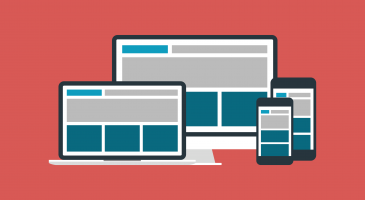Lansol GmbH
WordPress für Einsteiger – Themes installieren und anpassen
Im letzten Teil unserer Serie „WordPress für Einsteiger“ erklärten wir Ihnen, wie Sie WordPress manuell bzw. via 1-Klick-Installation einrichten. Nachdem Sie die Einrichtung von WordPress erfolgreich abgeschlossen haben, stehen Ihnen verschiedene Möglichkeiten zur Website-Individualisierung zur Verfügung: Sie können Plugins oder Themes installieren und anpassen. In diesem Artikel erfahren Sie, wie Sie Themes nutzen und was Sie dabei beachten müssen.
Ein WordPress-Theme – was ist das eigentlich?
Ein WordPress-Theme ist eine Art Design-Vorlage, die an die individuellen Bedürfnisse angepasst werden kann. Ehe Sie sich für ein Theme entscheiden, sollten Sie sich Gedanken über die Strukturierung Ihrer Website machen:
- Wie möchte ich den Kopfbereich gestalten (Dropdown-Menüs, Topmenü über dem Logo)?
- Wie viele Sidebars benötige ich und wo sollen diese stehen (rechts oder links)?
- Genügt ein einfacher Fußbereich oder sollen Widgets untergebracht werden?
- Welche Features sind mir sonst noch wichtig?
Tipp: Es gibt kostenpflichtige und kostenfreie WordPress-Themes. Diese sind beispielsweise über das Internet erhältlich. Aber Achtung: Vor allem bei kostenlosen Themes besteht die Gefahr, dass die Anbieter eigene Links oder gar Viren in die Themes integrieren. Achten Sie vor der Installation eines Themes darauf, dass die Quelle, von der das Theme stammt, vertrauenswürdig ist. Zudem müssen Sie beachten, dass das Theme zu Ihrer WordPress-Version passt und auch die Lizensierung muss Berücksichtigung finden.

Themes mit vielen und Themes mit wenigen Anpassungsmöglichkeiten
Bei WordPress-Themes kann grundlegend zwischen Themes mit vielen und Themes mit wenigen Anpassungsmöglichkeiten unterschieden werden. Erstere bieten den Vorteil, dass nahezu jedes Element individualisiert werden kann. Wiederum bleiben die Optionen der einfachen Themes schön übersichtlich.
Themes mit dem Theme Directory von WordPress installieren
Themes aus dem Theme-Verzeichnis von WordPress zu installieren geht ganz einfach über den Adminbereich Ihrer Website:
- Wählen Sie „Design“ (links) und dann „Themes“. Anschließend wechseln Sie oben in den Tab namens „Themes installieren“.
- Sie können nach dem Namen eines Themes suchen oder verschiedene Filter anwenden, um das passende Design zu finden.
- Per „Vorschau“ können Sie das Design im Voraus anschauen.
- Per Klick auf „Jetzt installieren“ integrieren Sie das Theme in Ihre Website. Damit es letztendlich angezeigt wird, müssen Sie noch auf „Aktivieren“ klicken.
Blitzschnelles WordPress-Hosting von LANSOL
Schnell, zuverlässig und sicher – WordPress-Hosting von LANSOL bieten Ihnen eine intuitive Hosting-Verwaltung sowie maximale Performance. Jetzt unverbindlich testen!
- 1-Klick WordPress-Installation
- Inklusive .de- oder .com-Domain
- Einfache Konfiguration von WordPress-Websites
Themes per Upload in den Adminbereich installieren
Wenn Ihr Theme nicht direkt aus dem Theme Directory von WordPress stammt, haben Sie beim Erwerb des Themes höchstwahrscheinlich ein Archiv erhalten, welches das erworbene Theme enthält. Sie können das Theme aber dennoch unmittelbar in den Adminbereich hochladen: Wählen Sie unter „Durchsuchen“ das Archiv aus und klicken Sie anschließend auf „Hochladen“.
- Das Archiv wird von WordPress entpackt und zu den anderen Designvorlagen hinzugefügt.
- Sie können das Theme nun auf Ihrer Website aktivieren.
Themes via FTP-Client installieren
Sie können ein Theme auch installieren, indem Sie das jeweilige Archiv entpacken und direkt auf dem Webspace, sprich: in die entsprechende Verzeichnisstruktur hochladen. Es wird ein FTP-Client benötigt. Laden Sie den kompletten Theme-Ordner hierzu in das Verzeichnis unter Ihrer Domain gefolgt von „/wp-content/themes/“ hoch. Anschließend wird es im Adminbereich angezeigt und kann aktiviert werden.
Themes mit Hilfe von CSS-Dateien anpassen
Die für das Layout einer Website verantwortliche Information wird im modernen Webdesign vom Inhalt getrennt. Die Information wird in sogenannten CSS-Dateien („CSS“ für Cascading Style Sheet) gesammelt. Bei WordPress haben die Themes entsprechend eine Datei, die „style.css“ heißt. Diese Datei bestimmt beispielsweise die Schriftgröße und -art als auch die Farbe der Überschriften. Ändert man die Schriftgröße der Überschriften, wirkt sich das automatisch auf Ihre ganze Seite aus.

Die schnelle Anpassung der CSS-Datei
Sie können die CSS-Datei direkt über das Dashboard ändern. Und zwar unter „Design“ -> „Editieren“. Sie müssen die „style.css“ lediglich auswählen und die geplanten Änderungen vornehmen.
Achtung: Nehmen Sie die Änderungen direkt im Theme vor, gehen diese im Falle eines Updates der Vorlage verloren. Sie müssen die Änderungen also sichern und nach einem möglichen Update erneut einfügen. Das kann sehr aufwendig sein! Deswegen gilt diese Methode als nicht sonderlich empfehlenswert.
WordPress-Themes im Child Theme anpassen
Möchten Sie das Webdesign in diversen Bereichen abändern, sollten Sie die Anpassungen möglichst in ein sogenanntes Child Theme auslagern. So werden sämtliche Modifikationen gesichert und zwar auch bei einem Update. Im nächsten Beitrag der Serie „WordPress für Einsteiger“ erfahren Sie, wie Sie in WordPress ein Menü anlegen und bearbeiten.
Das könnte Sie auch interessieren
24.04.2017
Responsive Design – Eine der Grundlagen im Webdesign
Ansprechende Websites, die Besucher einladen und die gewünschten Informationen gefiltert und angepasst darstellen, kommen ohne Weiterlesen
17.05.2018
Wunschdomain vergeben? Neue Domainendungen als Alternative
Bereits seit einigen Jahren verläuft eine Entwicklung, welche die Vermarktung und auch den Verkauf von Weiterlesen
03.08.2017
Colocation – Kosten sparen, Sicherheit erhöhen!
Seit kurzer Zeit bietet LANSOL einen neuen Service an - Colocation mit 2-fachem DDoS-Schutz. Sales Weiterlesen